PPT演示文稿保存为自动放映文件的方法
PPT演示文稿保存为自动放映文件的方法
1、打开演示文稿,在“文件”窗口左侧的列表中选择“另存为”选项打开“另存为”页面中间窗格中选择“计算机”选项后在右侧的“计算机”栏中单击“浏览”按钮,如图1所示。 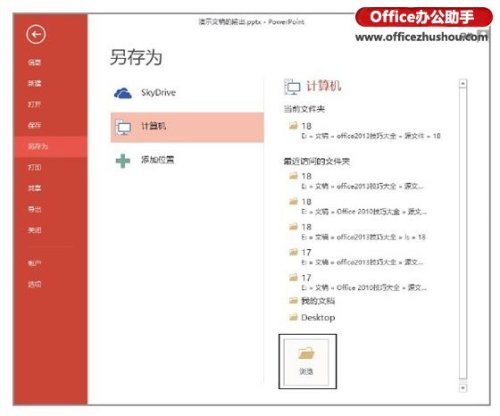
图1 单击“浏览”按钮
2、打开“另存为”对话框,选择文件保存的位置,在“文件名”文本框中输入文件名,在“保存类型”下拉列表中选择“PowerPoint放映(*.ppsx)”选项,如图2所示。

图2 “另存为”对话框
3、此时PowerPoint将演示文稿保存为自动播放文件,在Windows资源管理器中双击得到的“.ppsx”文件,如图3所示,演示文稿即自动播放。

图3 双击.ppsx文件播放演示文稿
注意
在将演示文稿复制到其他计算机上进行放映时,即使计算机上安装了PowerPoint2013,也应该注意将与演示文稿链接在一起的文件,如音频文件和视频文件等一起复制过去。同时要注意保持这些文件与演示文稿在同一个文件夹下,否则这些链接内容可能无法正常显示。
分享:
相关推荐
- 【其他】 WPS表格Unicode文本 04-30
- 【其他】 WPS表格unique 04-30
- 【其他】 WPS表格utf-8 04-30
- 【其他】 WPS表格u盘删除怎么恢复 04-30
- 【其他】 WPS表格运行慢,卡怎么办解决 04-30
- 【其他】 WPS表格与Excel的区别 04-30
- 【其他】 哔哩哔哩漫画怎么完成今日推荐任务 04-30
- 【其他】 WPS表格隐藏的列怎么显示出来 04-30
- 【其他】 WPS表格图片怎么置于文字下方 04-30
- 【其他】 WPS表格图片怎么跟随表格 04-30
本周热门
-
iphone序列号查询官方入口在哪里 2024/04/11
-
输入手机号一键查询快递入口网址大全 2024/04/11
-
oppo云服务平台登录入口 2020/05/18
-
苹果官网序列号查询入口 2023/03/04
-
mbti官网免费版2024入口 2024/04/11
-
fishbowl鱼缸测试网址 2024/04/15
-
怎么在华为手机中将手机中的音乐清空? 2019/05/26
-
光信号灯不亮是怎么回事 2024/04/15
本月热门
-
iphone序列号查询官方入口在哪里 2024/04/11
-
输入手机号一键查询快递入口网址大全 2024/04/11
-
oppo云服务平台登录入口 2020/05/18
-
苹果官网序列号查询入口 2023/03/04
-
mbti官网免费版2024入口 2024/04/11
-
光信号灯不亮是怎么回事 2024/04/15
-
outlook邮箱怎么改密码 2024/01/02
-
fishbowl鱼缸测试网址 2024/04/15
-
网线水晶头颜色顺序图片 2020/08/11
-
计算器上各个键的名称及功能介绍大全 2023/02/21












